Kaip iš karto ištrinti visas pristatymo pastabas iš „Microsoft PowerPoint“
įvairenybės / / August 04, 2021
Yra keletas priežasčių, kodėl daugelis vartotojų gali nenorėti naudoti „PowerPoint“ užrašų funkcijos. Tai gali būti skirta priminimams, nereikalingoms užrašų skaidrėms ar net papildomai informacijai. Tačiau kartais mums nereikia dalytis užrašais dalijantis skaidres.
Mes dažnai pridedame pastabas prie savo „PowerPoint“ skaidrių, kad galėtume patogiau ir norėdami pranešti savo pranešimą savo auditorijai per pristatymus, tačiau kai mes dalijamės šia medžiaga. Mes nenorime jais dalytis. Tuo tarpu ištrinti užrašus po vieną yra gana apmaudu. Laimei, ištyrę radome metodą, kaip iš karto ištrinti visus jūsų pristatymo užrašus iš „Microsoft PowerPoint“.
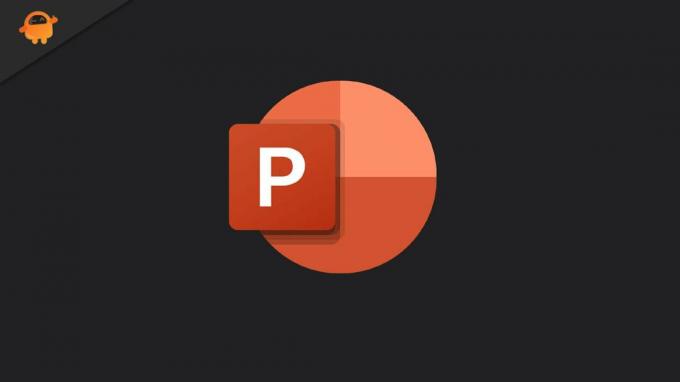
Kaip iš karto ištrinti visas pristatymo pastabas iš „Microsoft PowerPoint“
Jei ieškote metodo, kaip iš karto ištrinti visas pristatymo pastabas „Microsoft PowerPoint“. Tada atlikite toliau nurodytus metodus.
- Pirmiausia pasirinkite pristatymo užrašus, kuriuos norite pašalinti, ir atidarykite juos naudodami mygtuką „Pastabos“, esantį „PowerPoint“ būsenos juostoje. Tuo tarpu tai galite padaryti ir spustelėdami mygtuką „Pastabos“, esantį skirtuke Rodinys.

- Dabar eikite link norimos pašalinti skaidrės.
- Tada pasirinkite sritį Užrašai ir ištrinkite tekstą.
Pastaba:
Jei neturite laiko ir norite jį greitai ištrinti, tada vienu metu paspauskite „Ctrl“ + A, kad pasirinktumėte visus, ir paspauskite mygtuką „Ištrinti“.
Na, tai padaryti yra visiškai gerai, nes tai gali užimti daug laiko, jei turite daug skaidrių. Štai kaip juos visus pašalinti vienu metu.
- Iš pradžių reikia spustelėti parinktį Failas paskui Informacija.
- Dabar pastebėsite, kad anksčiau sukurtoje skaidrių demonstracijoje yra pristatymo pastabos Tikrinti pristatymą.
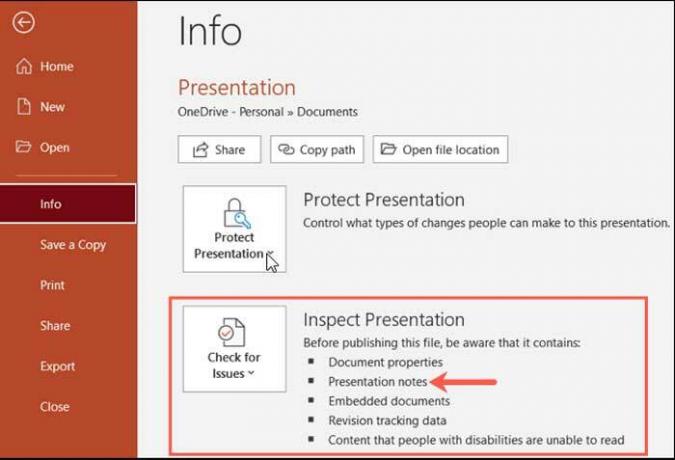
- Dabar paspauskite Patikrinkite, ar nėra problemų mygtuką iš išskleidžiamojo laukelio. Tada spustelėkite Tikrinti dokumentą.
Svarbu:
Tikrinimo dokumento skiltyje yra daugybė galimybių, todėl nepamirškite šio patogaus įrankio, skirto ateities dalykams.
- Taigi, dabar pažymėkite žymės langelį šalia Pranešimai apie pristatymą. Tuo tarpu nepamirškite panaikinti kitų variantų žymėjimo. Tada spustelėkite Apžiūrėkite.
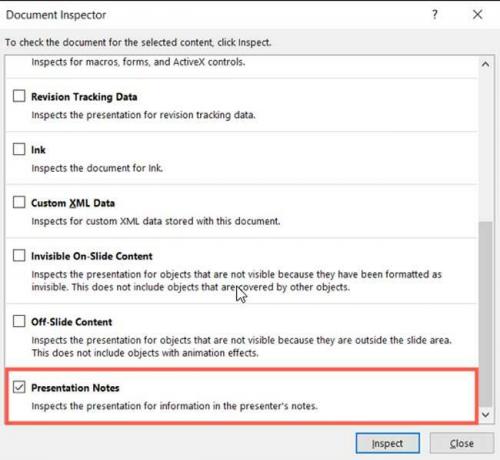
- Dabar šiek tiek palaukite, kol jis patikrins pristatymą ir suras pristatymo užrašus. Baigę spustelėkite Pašalinti visus variantą.
- Po to jūsų užrašai bus ištrinti, neatimant daugiau laiko. Tačiau kai šis procesas bus baigtas, dabar galite spustelėti Uždaryti mygtuką uždaryti įrankio langą Tikrinti dokumentą.
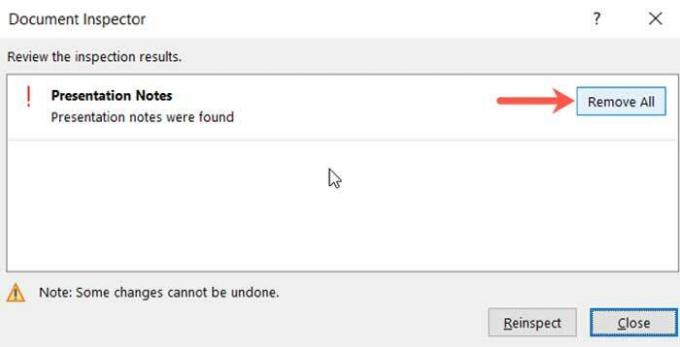
- Dabar, norėdami patikrinti, ar jūsų užrašai bus ištrinti, ar ne. Galite tiesiog paliesti rodyklę viršutiniame kairiajame skaidrių demonstravimo lango kampe.
Tai viskas, ko jums reikia žinoti apie tai, kaip iš karto ištrinti visas pristatymo pastabas iš „Microsoft PowerPoint“. Tikimės, kad šis vadovas jums padėjo. Dabar, jei vis tiek sunku ištrinti pristatymo užrašus. Praneškite mums komentarų skiltyje. Be to, jei vis dar nežinote mūsų naujausio vadovo, paspauskite čia kad juos patikrinčiau.
Skelbimai


![Kaip įdiegti „Stock ROM“ „Vivo Z5x“ [Firmware Flash file]](/f/79a7de04980bc9c020f55e0ed5bf5a3b.jpg?width=288&height=384)
![Kaip įdiegti „Stock ROM“ „Digma Linx Trix 4G“ [„Firmware Flash File“]](/f/be25dbd625b32d81b61b27f5a9df40ef.jpg?width=288&height=384)